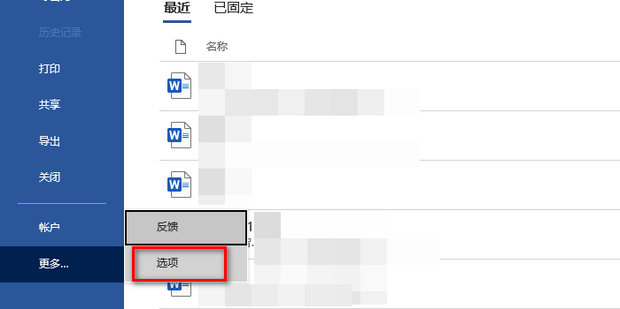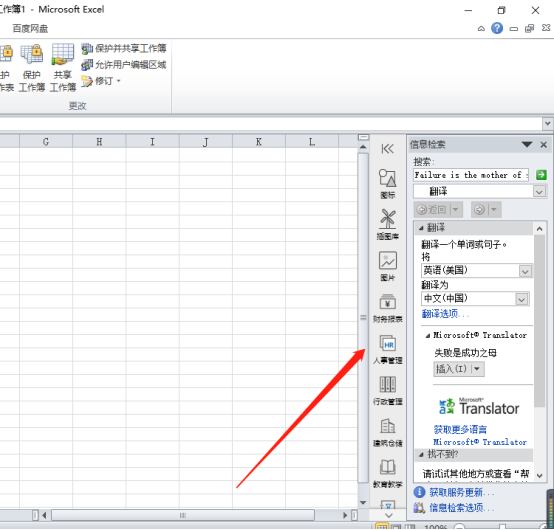在有道翻译中复制译文,最直接的方法是点击翻译结果框旁边的复制图标。这个功能在网页版、桌面客户端和手机应用中都普遍适用。对于手机用户,也可以通过长按文本并选择“复制”来完成操作。如果遇到无法复制的情况,通常与原文格式或应用权限有关。
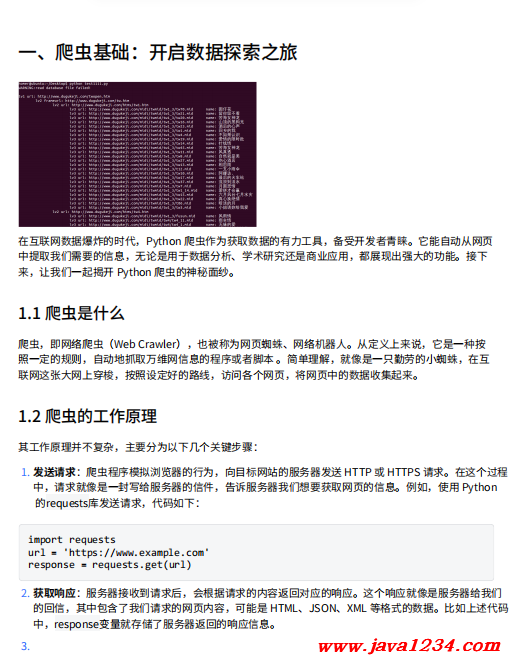
内容目录
如何在有道翻译网页版上进行复制粘贴?
有道翻译的网页版为用户提供了极为便捷的文本处理能力。无论您是需要翻译一段邮件、一篇文章还是一句简单的问候,复制和粘贴操作都设计得直观易用。
一键复制翻译结果
当您在左侧输入框输入或粘贴源文本后,右侧的翻译结果框会自动生成译文。此时,您会注意到在译文框的右下角有一个复制图标(通常是两个重叠的方块)。
只需单击此图标,系统便会立即将全部翻译结果复制到您的剪贴板中。随后,您可以在任何需要的地方(如Word文档、聊天窗口、电子邮件)使用 Ctrl+V (Windows) 或 Cmd+V (Mac) 进行粘贴。这个功能避免了手动选择文本的繁琐,尤其是在处理大段文字时,可以显著提升效率。
复制原始文本的方法
有时,您可能也需要复制自己输入的原始文本。操作同样简单。在左侧的源文本输入框中,您可以使用鼠标光标拖动选择需要的部分或全部文字,然后通过鼠标右键菜单选择“复制”,或者直接使用快捷键 Ctrl+C (Windows) 或 Cmd+C (Mac) 来完成。这在需要备份原文或将其发送给他人校对时非常有用。
桌面客户端如何高效复制文本?
有道翻译桌面客户端专为需要高频次翻译的专业人士和深度用户设计,它集成了更多强大的功能,其复制粘贴体验也更加多样化和高效。安装官方桌面客户端后,您将解锁超越网页版的功能。
常规翻译窗口的复制技巧
在主翻译窗口中,复制操作与网页版类似。当译文生成后,译文框右下角会显示一个清晰的复制按钮。单击它,即可将完整的翻译内容保存到剪贴板。此外,您也可以在译文框内自由选择部分文字,通过右键或快捷键进行复制,满足更精细化的需求。
如何复制图片或截图翻译中的文字?
这是桌面客户端的一大亮点。当您使用截图翻译(通常通过快捷键,如 Ctrl+Alt+D)功能时,软件会自动识别截图中的文字并给出翻译。在弹出的翻译结果窗口中,原文和译文都会被清晰地列出。
您不仅可以点击译文旁的复制按钮复制全部翻译,还可以直接在识别出的原文区域选择并复制文字。这个功能对于从图片、扫描件或不可编辑的PPT中提取文字信息非常有帮助,实现了真正的“所见即所得”。
怎样使用“划词翻译”并复制内容?
“划词翻译”是桌面端的王牌功能。在任何软件(如浏览器、PDF阅读器、代码编辑器)中,用鼠标选中您想要翻译的单词或句子,有道翻译会立即弹出一个小窗口显示翻译结果。在这个弹出窗口中,通常也会有一个复制图标,让您无需离开当前工作界面,就能快速获取并复制译文,极大地减少了应用切换带来的干扰。
手机App上的复制粘贴全攻略
移动端的有道翻译App同样注重操作的便捷性,让用户在手机上也能轻松处理文本翻译和复制需求。
主界面翻译结果的复制
在App主界面的翻译框中输入文字并获得翻译后,译文卡片的下方通常会有一排功能按钮,其中就包括了“复制”。点击该按钮,整段译文就会被复制。如果您只需要复制其中的一部分,可以长按译文区域,待文本进入选择模式后,拖动光标选定所需部分,然后在弹出的菜单中选择“复制”。
“屏幕翻译”后如何复制特定文字?
手机端的“屏幕翻译”功能非常强大,它能实时翻译手机屏幕上显示的所有内容,无论是游戏、社交App还是新闻文章。当屏幕翻译开启后,您会看到翻译后的文字覆盖在原文之上。若想复制这些翻译内容,通常有两种方式:
- 全局复制:屏幕翻译界面可能会提供一个“复制全文”的按钮,点击后会将当前屏幕识别和翻译的所有内容复制下来。
- 局部复制:一些版本允许您点击翻译后的特定区域,会弹出一个包含该部分原文和译文的卡片,卡片上通常会有独立的复制按钮,方便您精确获取需要的信息。
为何有道翻译有时无法复制粘贴?
偶尔用户会遇到无法复制译文或粘贴原文的情况。这通常不是软件本身的故障,而是由以下几种常见原因导致的。
原文内容受保护(如PDF、图片)
如果您尝试翻译的内容来自一个受保护的PDF文档、一张图片或者一个禁止文本选择的网站,您可能无法直接复制原文粘贴到有道翻译中。在这种情况下,建议使用有道翻译的截图翻译或文档翻译功能。这些功能通过OCR(光学字符识别)技术来提取文字,从而绕过复制限制。
移动端应用权限设置问题
在手机上,如果“屏幕翻译”等功能无法正常使用或复制,很可能是因为没有授予应用“悬浮窗”或“读取屏幕内容”的权限。请检查您手机的系统设置,确保为有道翻译App开启了所有必要的权限,以便其功能的正常运行。
浏览器插件冲突或版本过旧
在网页版上,某些浏览器插件(尤其是广告拦截或安全类插件)可能会干扰网页脚本的正常运行,导致复制按钮失灵。您可以尝试暂时禁用相关插件或在浏览器的无痕模式下使用有道翻译,以排查是否为插件冲突所致。同时,确保您的浏览器是最新版本,以获得最佳的兼容性。
提升效率的高级复制技巧
掌握一些高级技巧,可以让您的有道翻译复制粘贴操作更加得心应手,满足更复杂的应用场景。
复制译文时保留原文对照
在某些版本的桌面客户端或网页版中,提供了“对照模式”的复制选项。当您点击复制按钮时,可能会出现一个选项,让您选择仅复制译文,还是复制“原文+译文”的对照格式。这对于需要进行语言学习、内容校对或制作双语材料的用户来说非常实用,省去了手动排版的麻烦。
如何复制文档翻译的全文或部分内容?
有道翻译强大的文档翻译功能支持Word、PDF、PPT等多种格式。当您上传并翻译整个文档后,系统会生成一个保留了原排版的翻译后文档。
在预览界面,您可以像操作普通文档一样,自由地选择任意段落或句子,然后使用右键或快捷键进行复制。如果您需要获取全部译文,通常在导出选项中会有“导出纯文本”的选项,或者您可以直接下载翻译好的文档,再从中复制所需内容。
| 平台 | 一键复制译文 | 手动选择复制 | 截图/OCR复制 | 划词/屏幕翻译复制 |
|---|---|---|---|---|
| 网页版 | 支持 | 支持 | 不支持 (需截图后手动上传) | 不支持 |
| 桌面客户端 | 支持 | 支持 | 支持 (核心功能) | 支持 (核心功能) |
| 手机App | 支持 | 支持 (通过长按) | 支持 (拍照翻译) | 支持 (核心功能) |